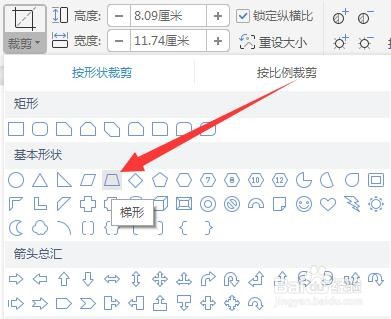1、在电脑桌面上,选择软件【WPS Office】的快捷方式双击进入。
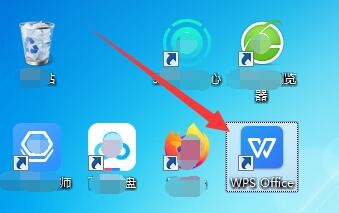
2、在“WPS Office”首页中,单击按钮【打开】进入。

3、在“打开”弹框中,选中文档文件【图片编辑.docx】,单击【打开】进入。
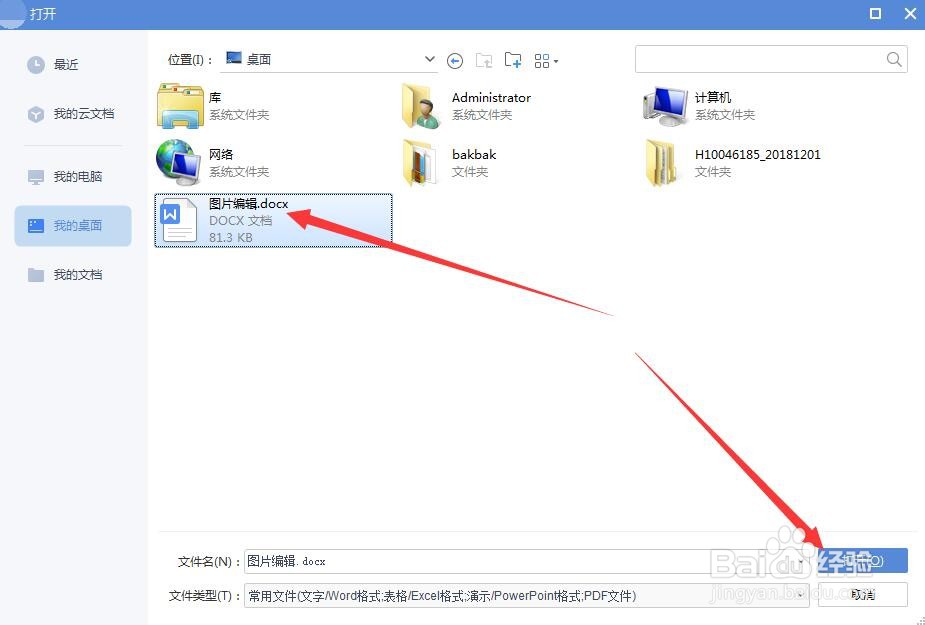
4、在“图片编辑.docx”文档中,选中一张需要编辑的图片。
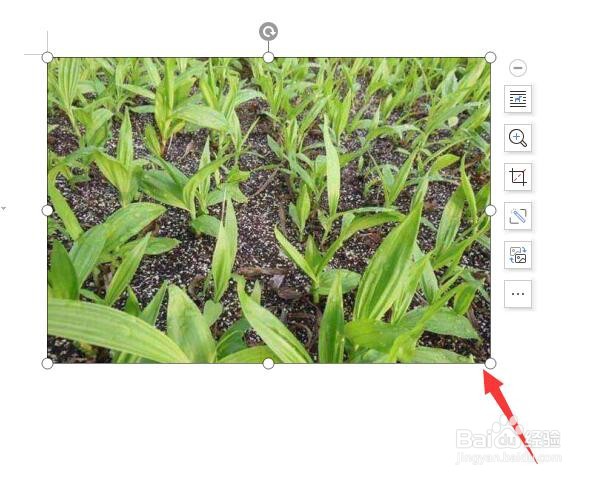
5、在“图片工具”版面中,选择按钮【裁剪】进入。
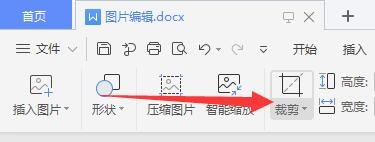
6、在“裁剪”弹出选择框中,选择【梯形】图标完成。
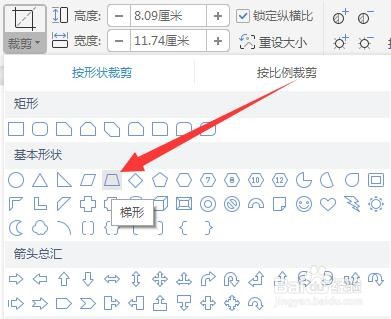
时间:2024-10-19 13:49:00
1、在电脑桌面上,选择软件【WPS Office】的快捷方式双击进入。
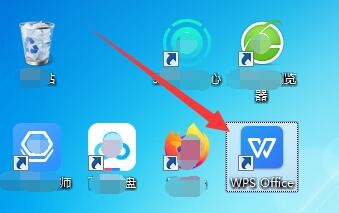
2、在“WPS Office”首页中,单击按钮【打开】进入。

3、在“打开”弹框中,选中文档文件【图片编辑.docx】,单击【打开】进入。
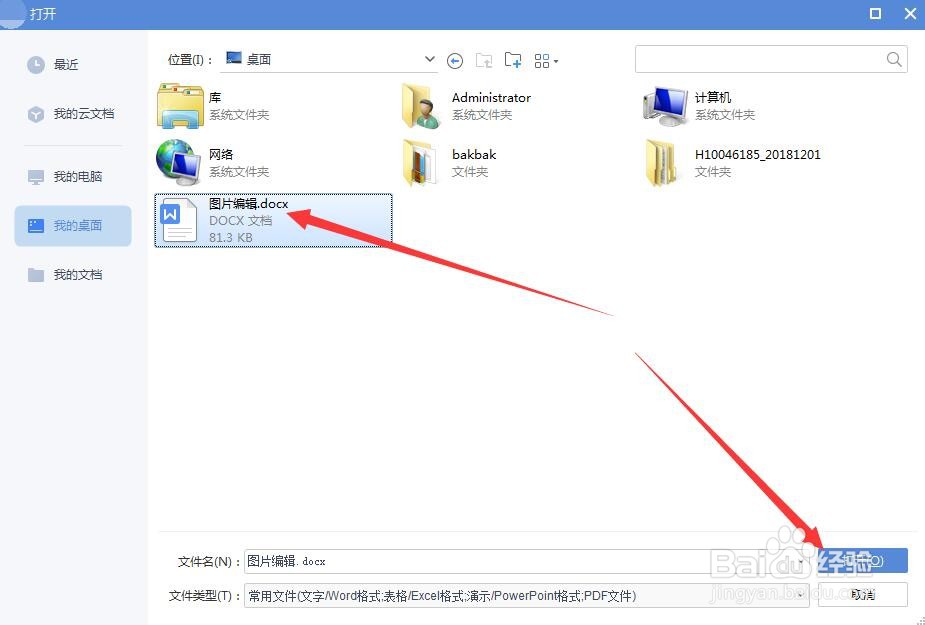
4、在“图片编辑.docx”文档中,选中一张需要编辑的图片。
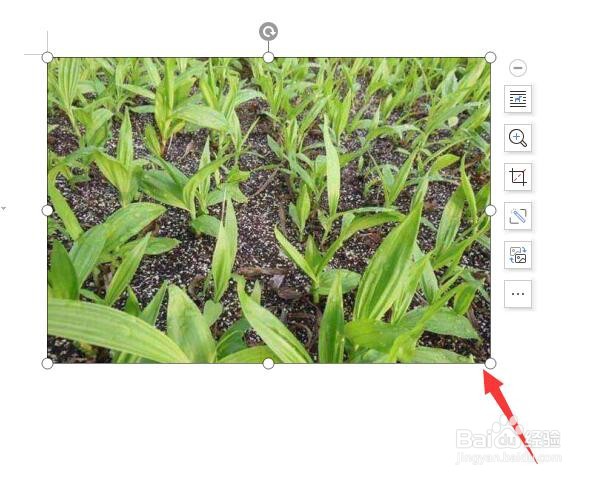
5、在“图片工具”版面中,选择按钮【裁剪】进入。
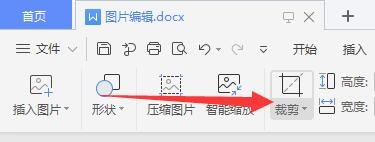
6、在“裁剪”弹出选择框中,选择【梯形】图标完成。